
MSI Optix G24C4にモニターアームは取り付けできる?その方法は?。そもそもMSI Optix G24C4ってオススメのモニターなの?レビューを探してる。そんな人に役立つようMSI Optix G24C4について徹底解説する!
人気の湾曲売れ筋モニター MSI Optix G24C4
| 画面サイズ | 23.6インチ | モニターアーム | 対応 |
| 用途 | ゲーミング | VESAマウント | 100mm×100mm |
| リフレッシュレート | 144Hz | スピーカー | 有り |
| 応答速度 | 1ms | モニター重量 (スタンド有り) | 5.0kg |
| 接続端子 | HDMI 1.4b ×2 DisplayPort 1.2a ×1 ヘッドフォン出力 ×1 | モニター重量 (スタンド無し) | 3.4kg |
有名なゲーミングモニターブランドMSI。
144Hz~360Hzの高リフレッシュレート、応答速度1msを備えたプロゲーマーも満足する製品を多くラインナップしています。
そんなMSIが安価ながらも、一般ゲーマーも満足するスペックを搭載したモデルを発売。それがMSI Optix G24C4です。同等スペックのゲーミングモニターを他ブランドで購入しようと思うと、+1万円は覚悟するほどコスパが高い。
ゲーミングモニターらしく、MSI Optix G24C4はVESA100mm×100mmのモニターアームに対応。
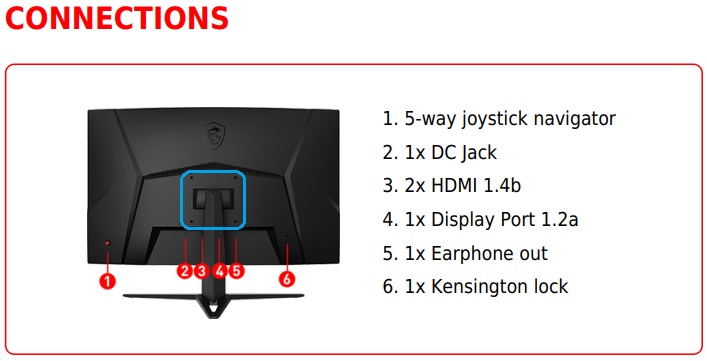
MSI Optix G24C4背面にモニターアームを取り付けるネジ穴が露出しています。4本のネジを緩め、スタンドを取り外し、モニターアームをネジ止めするだけ。湾曲モニターではあるものの市販のモニターアームはなんなく取り付けできます。
注意:MSI OptixシリーズのVESA75mmモデルはモニターアームが取り付けできないことあり
MSI OptixシリーズのモニターにはVESA100mmではなく、VESA75mmモデルがあります。(例 MAG27Cなど)
市販のモニターアームは75mm、100mmの両方のモニターに取付できるものが主流。なんなくVESA75mmモデルのモニターにも、取り付けできるかと思えば、モニター裏面の凹み部にモニターアームのマウントが入らない問題が発生することも。

引用元記事:インディーズLikeなゲーム生活
この問題を解決する方法として、インディーズLikeなゲーム生活ではホームセンターで手に入る小ねじトラスM4x20mm×4個、中空スペーサーΦ4.2x10mm×4個、ばね座金M4×4個という3つのアイテムで解決する方法が紹介されています。
中空スペーサーで凹み部より上に穴を延長し、長いネジでモニターとモニターアームを固定するという解決方法。ナイスアイデアです。
補足すると、3つのアイテムはAmazonでも販売しているため、買い出しに行くのが面倒な方は通販で購入するのも有り。
八幡ねじ ステンレス トラス小ねじ M4×20mm ×1袋
八幡ねじ スペーサー 4×10mm ×1個

この2つのアイテムを購入すればVESA75mmでモニターアームが取り付け出来ないモニターにも、モニターアームを取り付け可能!ちなみにばね座金は無くてもOK。もし、もう少し長さが必要かな?と思った時はそれぞれ+5mmのアイテムを選べばGood。
MSI Optix G24C4にモニターアームを取り付ける!
MSI Optix G24C4はモニター裏面にモニターアーム取り付け用のVESAマウント(100mm×100mm)が付いているため、モニターアーム取り付け可能。
付属で付いているスタンドは使わないor取り外し、別売のモニターアームを取り付ければ、机上が広く使え、高さ調整・角度調整も自由自在で非常に快適。
もし、モニターアームって何それ?便利なの?という方は次のモニターアーム組み立て~設置動画が参考になります。モニターアームで一番有名なエルゴトロンLXデスクマウントモニターアームを取り付け方、ビフォーアフター動画です。
- スタンド部分がなくなるため、机上スペースが広く使えるようになる。
- 左右、上下の角度調整が自由自在なので好きな位置にモニターをセットできる。
- デスク周りのおしゃれ感向上、配線もすっきり収納できる。

モニターアームには様々なメリットがあるので、是非 MSI Optix G24C4にもモニターアームを取り付けることをオススメするにゃ。
そこで、メーカー公式サイトよりMSI Optix G24C4のスタンド・ベースの外し方、またモニターアームの取り付け方を紹介したいと思います。
MSI Optix G24C4へのモニターアーム取り付け方
新品のMSI Optix G24C4はスタンドが外された状態、モニターアームを取り付けるVESAマウントが丸見えの状態で届きます。
もし、中古で購入し、スタンドが取り付けた状態であっても、裏面のネジを4つ外せばスタンド部分を取り外せます。
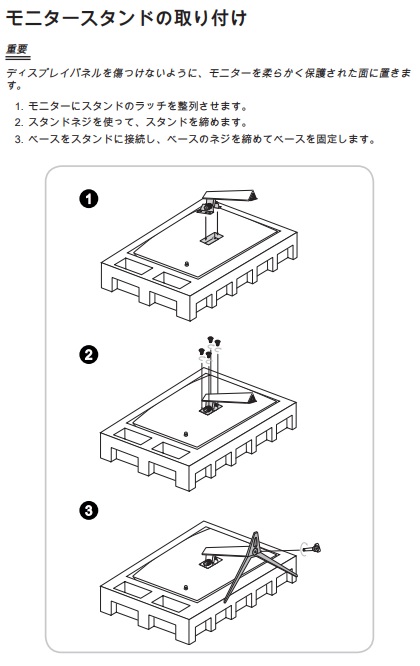
上図の逆の手順でスタンドを取り外せます。
MSI Optix G24C4に取り付けるモニターアームの選び方、オススメは?
MSI Optix G24C4はスタンドを除いたモニター重量が3.4kg、VESAマウントが100mm×100mmと一般的。基本的にはAmazonのモニターアーム売れ筋ランキングにランクインしている人気のモニターアームは全て取付可能。
ランキング上位のモニターアームを選べば失敗することはありません。
といっても、最近ではモニターアームのメーカーも増え、どのモニターアームを選べば良いのか?迷う方も多い。そこで、モニターアーム売れ筋ランキングでも上位、初心者にもベテランにもオススメの定番のモニターアームを3つ紹介したいと思います。
定番第1位 LXデスクマウントモニターアーム
[itemlink post_id="19733"]| 最大モニタサイズ | 34インチ | VESA規格 | 100mm×100mm 75mm×75mm |
| 対応重量 | 3.2kg~11.3kg | 保証期間 | 10年 |
| 取付方法 | クランプ、グロメット | 取り付け板厚 | 8mm~60mm |
最初の動画でも紹介したエルゴトロンのLXデスクマウントモニターアーム。中古でも最低1万円以上の人気商品。新品も中古も差がほとんどない為、購入するなら新品がオススメ。
モニターアーム業界No1の人気商品なので細かい説明は省略。やや値段は高いものの買って損はしない1品。特徴はカスタマイズ部品が豊富な点。アームを延長したり、アームを1つ増やしデュアルモニター化したりできます。10年保証が付いているため、1つ持っていれば相当長い間お世話になること間違いなし。
定番第2位 Amazonベーシック モニターアーム
| 最大モニタサイズ | ~34インチ | VESA規格 | 100mm×100mm 75mm×75mm |
| 対応重量 | 2.3kg~11.3kg | 保証期間 | 1年 |
| 取付方法 | クランプ、グロメット | クランプ取付板厚 | 8mm~60mm |
Amazonがエルゴトロンに製造を依頼し、Amazonブランドで販売しているモニターアーム。
性能や品質はLXデスクマウントモニターアームとほぼ一緒。保証期間が1年と短くなっており、また本体カラーもブラックのみになっているためか、値段が少し安くなっているのが特徴。
Amazonベーシック モニターアームは性能の良いモニターアームを少しでも価格を抑えて購入したい方が選ぶモニターアーム。
定番第3位 HUANUOのモニターアーム
HUANUOは有名な格安モニターアームブランドの1つ。
「聞いたことない。なんだか怪しい」と思われる方も多いのですが、実は高い人気を獲得しており、Twitter(X)でも購入報告・愛用報告が多く見つかる有名ブランド。
関連記事:【設置写真有】HUANUOのモニターアームって評判良いの?徹底レビュー!
有名なブランド製品でなく、そこそこ使えて値段が安いモニターアームが欲しい。という人にぴったりなのがHUANUO。シングルモニターアームだけでなく、デュアルモニターアームなど幅広い商品を販売しています。

DELL S2421HGFと組み合わせて使うモニターアームはモニターアーム売れ筋ランキングにランクインしているLXデスクマウントモニターアーム、Amazonベーシック モニターアーム、HUANUOのモニターアームの3つから選ぶのがオススメ。後は財布と相談にゃ。
MSI Optix G24C4をレビュー!まとめ
| 画面サイズ | 23.6インチ | モニターアーム | 対応 |
| 用途 | ゲーミング | VESAマウント | 100mm×100mm |
| リフレッシュレート | 144Hz | スピーカー | 有り |
| 応答速度 | 1ms | モニター重量 (スタンド有り) | 5.0kg |
| 接続端子 | HDMI 1.4b ×2 DisplayPort 1.2a ×1 ヘッドフォン出力 ×1 | モニター重量 (スタンド無し) | 3.4kg |
有名なゲーミングモニターブランドMSI。
144Hz~360Hzの高リフレッシュレート、応答速度1msを備えたプロゲーマーも満足する製品を多くラインナップしています。
そんなMSIが安価ながらも、一般ゲーマーも満足するスペックを搭載したモデルを発売。それがMSI Optix G24C4です。同等スペックのゲーミングモニターを他ブランドで購入しようと思うと、+1万円は覚悟するほどコスパが高い。
ゲーミングモニターらしく、MSI Optix G24C4はVESA100mm×100mmのモニターアームに対応。






